Galaxy S24 Series คำถามและแนวทางการตอบที่เกี่ยวข้องกับ แอพพลิเคชั่น / Samsung Account / Samsung Notes
1. [Samsung account] เกิดข้อผิดพลาดป๊อปอัปและใช้งานไม่ได้ เมื่อพยายามเข้าสู่ระบบบัญชี Samsung ของฉัน คำตอบ : เราได้รับการยืนยันแล้วว่าแอป AdGuard จัดประเภทเซิร์ฟเวอร์บัญชี Samsung เป็นไซต์ที่เกี่ยวข้องกับการโฆษณาและบล็อกไว้
คุณสามารถลองวิธีแก้ปัญหาชั่วคราวต่อไปนี้ เพื่อแก้ไขเหตุการณ์นี้ได้ * วิธีแก้ปัญหาชั่วคราว
1. ปิดแอป AdGuard แล้วลองเข้าสู่ระบบอีกครั้ง หรือลบแอป AdGuard แล้วลองเข้าสู่ระบบอีกครั้ง
2. การตั้งค่า > การเชื่อมต่อ > การตั้งค่าการเชื่อมต่อเพิ่มเติม > DNS ส่วนบุคคล > ตั้งค่าเป็นตัวเลือก 'อัตโนมัติ (แนะนำ)' 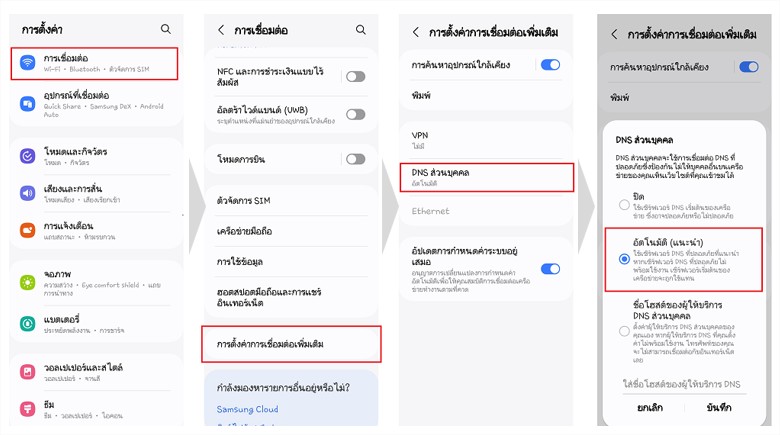 -------------------------------------- 2. ไม่สามารถค้นหาบางแอปใน Play Store ได้ คำตอบ : Galaxy S24 series เป็นอุปกรณ์ที่รองรับการทำงานบน 64 บิต และไม่รองรับแอปที่ทำงานบน 32 บิต ดังนั้นจึงอาจไม่สามารถค้นหาหรือเรียกใช้แอปที่ทำงานบน 32 บิต ได้ ดังนั้นโปรดตรวจสอบว่าแอปที่ใช้งานนั้นรองรับการทำงาน 64 บิต หรือไม่ -------------------------------------- 3. ระหว่างใช้งานอุปกรณ์ Galaxy S24 series พบการแจ้งเตือน “One UI Home” หยุดทํางาน หลังจากการโอนย้ายข้อมูลจาก Smart Switch เสร็จสิ้น คำตอบ : เราตระหนักถึงปัญหานี้และกําลังเตรียมแพตซ์ซอฟตแวร์ใหม่เพื่อแก้ไขปัญหานี้ โปรดอัปเดตด้วยซอฟต์แวร์เวอร์ชั่นใหม่ล่าสุดเมื่อพร้อมให้บริการคุณสามารถลองดําเนินการบางอย่างเป็นแก้ไขชั่วคราวสิ่งนี้จะช่วยหลีกเลี่ยงปัญหาที่คุณกําลังเผชิญอยู่ก่อนที่จะได้รับการแก้ไขด้วยซอฟต์แวร์เวอร์ชั่นใหม่ *ขั้นตอนสําหรับการแก้ปัญหาชั่วคราว : [วิธีแก้ไข #1]
1. โทรศัพท์ใหม่ (อุปกรณ์ที่พบปัญหา) : การตั้งค่า > แอป > One UI Home > ที่จัดเก็บข้อมูล > จัดการข้อมูล > ลบ
2. โทรศัพท์เก่า : แอป Gaming Hub (Game Launcher) > เพิ่มเติม (ล่างขวา) > การตั้งค่า > แสดงแอปเกม> เลือกและตั้งค่าเป็น ‘ใน Gaming Hub และหน้าจอหลักและหน้าจอแอป
3. ลองถ่ายโอนข้อมูลอีกครั้งด้วยการคัดลอกข้อมูล ผ่าน Smart Switch
4. หลังจากถ่ายโอนให้ตั้งค่าตัวเลือก ‘แสดงแอปเกม’ เป็น ‘ใน Gaming Hub เท่านั้น’ บนโทรศัพท์ใหม่ (อุปกรณ์ปัญหา)
- แอพ Gaming Hub > เพิ่มเติม (ล่างขวา) > การตั้งค่า > แสดงแอปเกม > ตั้งค่าเป็น ‘ใน Gaming Hub เท่านั้น’ 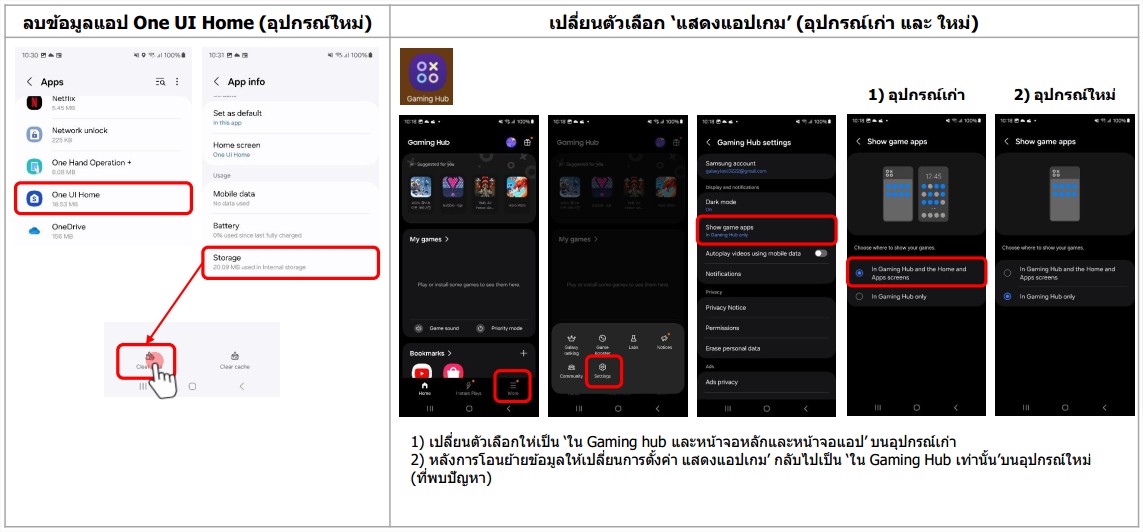 [วิธีแก้ไข #2]
1. โทรศัพท์ใหม่ (อุปกรณ์ที่พบปัญหา) : การตั้งค่า > แอป > One UI Home > ที่จัดเก็บข้อมูล > จัดการข้อมูล > ลบ
2. ลองถ่ายโอนข้อมูลอีกครั้งด้วยการคัดลอกข้อมูล ผ่าน Smart Switch
3. รอจนกว่าจะเสร็จสิ้นการถ่ายโอนข้อมูล 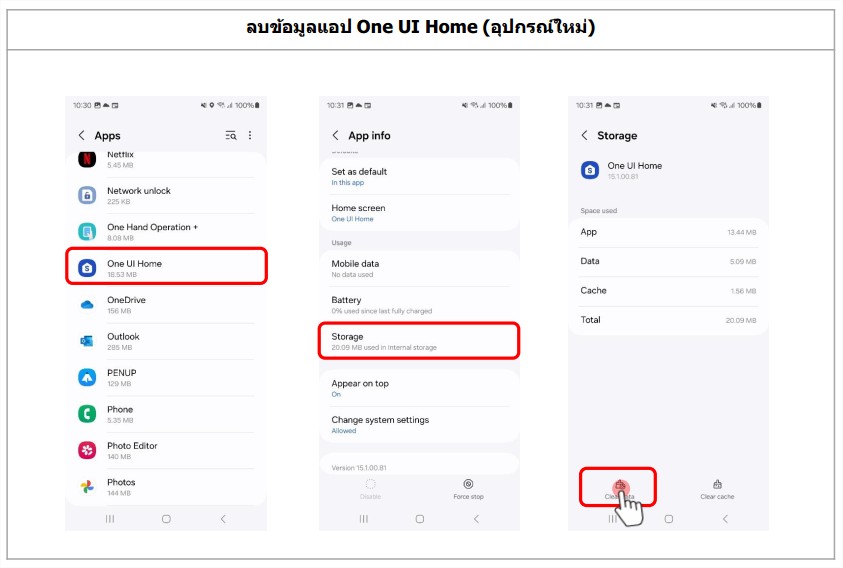 ---------------------------------- 4. วิธีใช้ Note Assist - สร้างหน้าปก คำตอบ : ด้วยฟีเจอร์นี้ คุณสามารถสร้างหน้าปกโน้ตอัตโนมัติจากเนื้อหาภายในโน้ตและคุณสามารถตั้งค่าหรือแก้ไขสไตล์/สีหน้าปกได้ด้วยตนเอง
*ขั้นตอน : Samsung Notes > กดค้างไว้เพื่อเลือกไฟล์ Notes > ปุ่มเพิ่มเติมที่ด้านล่าง > สร้างหน้าปก 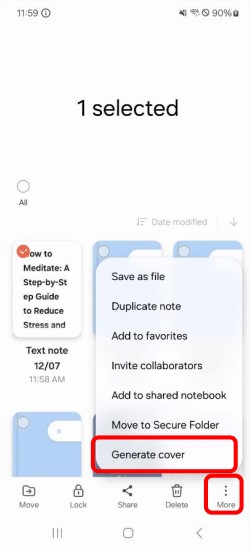 > > > > |
